我们在工作中打开一些CAD图纸的时候,有时会提示:图形文件无效。出现这种情况的原因,主要有两种:
第一种原因是图纸被高版本CAD编辑过,用低版本软件打开,就会有这个提示。这种情况最常见,我会在本文后面讲解如何批量转换CAD版本。
第二种原因是图形文件已损坏,很少见。先说下第二种情况的处理方法:(1)邮箱下载的图纸可尝试重新下载一遍图纸(普通下载方式);(2)用命令: recover进行修复。(3)找 *.bak 图纸备份文件。(4)如果是外来图纸,建议联系发送方重新发送。

上图是CAD2006版本提示:没有说明具体图形无效原因。
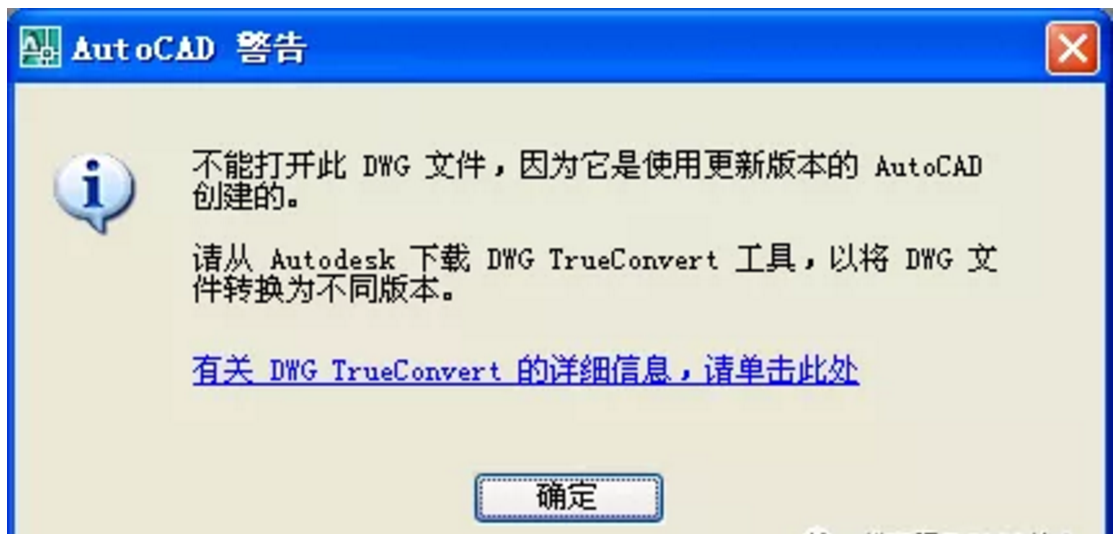
上图是CAD2007提示:提示的更明确,更人性化。
由于CAD版本过高造成的图形文件无效解决的办法很多,在这里给大家介绍几种比较有效的处理方法:当文件少的时候,我们可以用高版本CAD先把文件打开,然后点:文件—图形改名存盘。在文件类型的位置,修改成对应的低版本兼容格式。再点保存就好了。
如果要转换的高版本图纸比较多。大家也可以下载一个 CAD版本转换器,进行批量转换。这个 CAD版本转换器大家可以用微信扫描文章末尾的二维码,关注后,点击:免费资料–软件下载。同时支持很多其它格式转换,功能很多。详见下图:
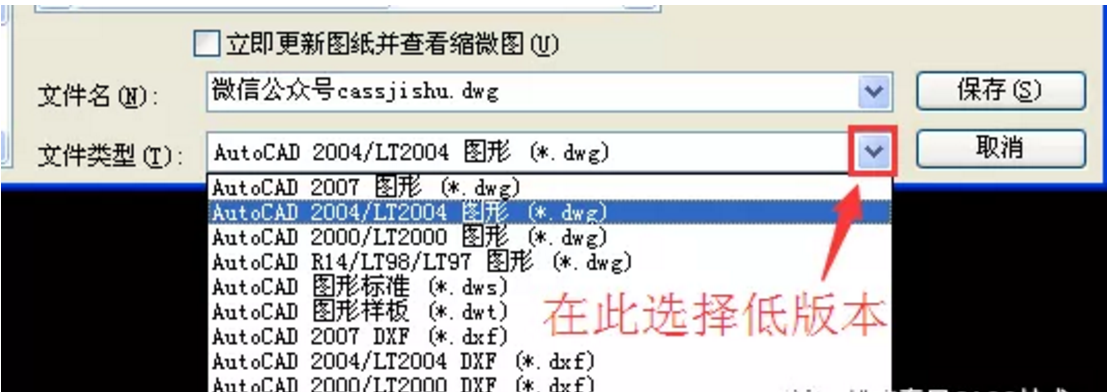
如果我们的电脑有多个版本的CAD,工作中经常要切换不同版本CAD进行图纸处理,可以在高版本CAD【选项】–【打开和保存】选项卡中。设置下默认的保存版本即可。如下图:

如果要转换的高版本图纸比较多。大家也可以下载一个 CAD版本转换器,进行批量转换。这个 CAD版本转换器大家可以用微信扫描文章末尾的二维码,关注后,点击:免费资料–软件下载。同时支持很多其它格式转换,功能很多。
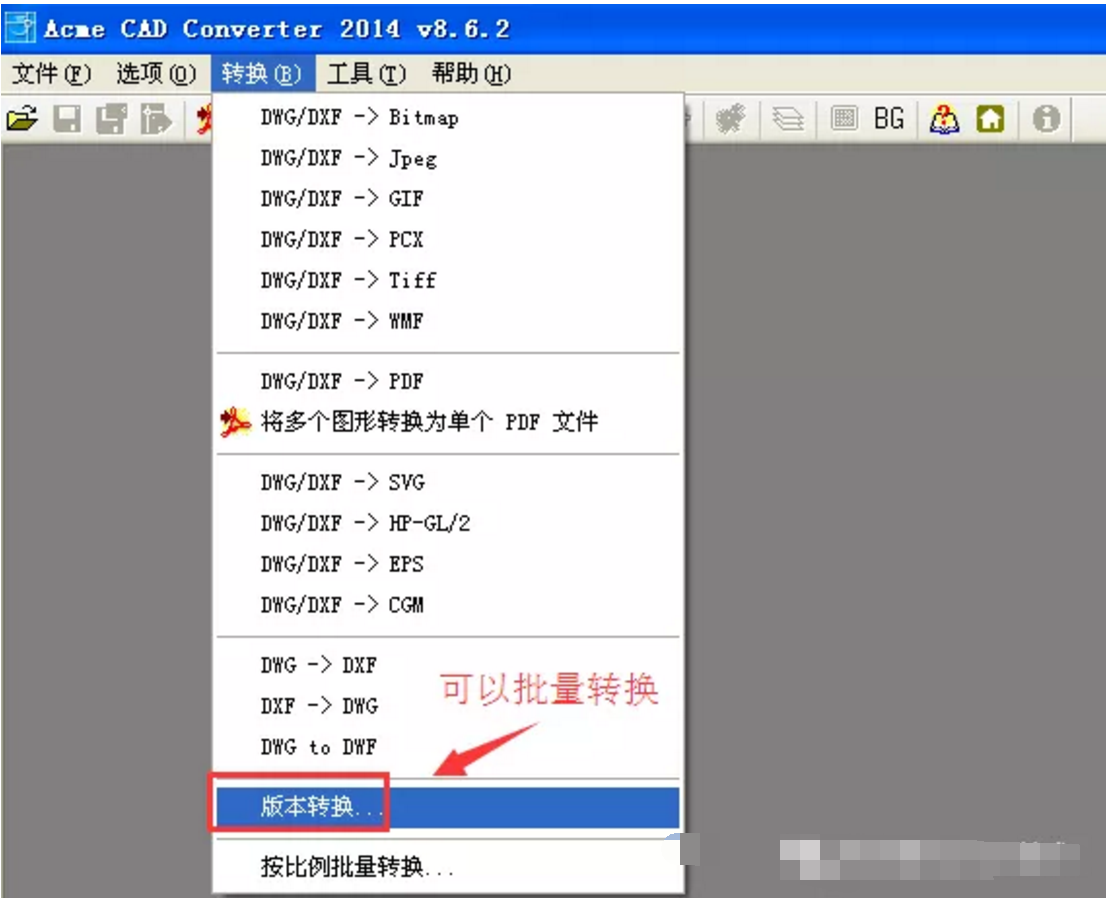
声明:因本站是虚拟物品一旦购买概不退款,请谨慎购买!
加微信:139 5099 9860 拉客服进一个微信群,即可免费获得一个年会员!
任何个人或组织,在未征得本站同意时,禁止复制、盗用、采集、发布本站内容到任何网站、书籍等各类媒体平台。如若本站内容侵犯了原著者的合法权益,可联系我们进行处理(gf#celiang.net 请把#替换成@)。
